Trong các bài viết Làm quen với Excel 2016 và 2019 (Phần 1 và 2), bạn đọc đã cùng Taimienphi.vn tìm hiểu về cách sử dụng các tính năng cơ bản trên Excel 2016 và 2019, từ thanh Ribbon đến các loại biểu đồ mới, ... . Trong bài viết tiếp theo dưới đây Taimienphi.vn sẽ điểm qua cho bạn các tính năng mới chỉ có trên Excel 2019.
Excel 2019 được bổ sung thêm các tính năng và các hàm mới, để tìm hiểu chi tiết các tính năng và các hàm này, bạn đọc cùng tham khảo tiếp bài viết Làm quen với Excel 2016 và 2019 (Phần 3) dưới đây của Taimienphi.vn.

Làm quen với Excel 2016 và 2019 (Phần 3)
Làm quen với Excel 2016 và 2019 (Phần 3)
1. Các tính năng mới trên Excel 2019
Trên Excel 2019, Microsoft bổ sung thêm một số tính năng thú vị mới, trong đó đáng chú ý là 2 loại biểu đồ mới.
- Biểu đồ hình phễu (Funnel Chart):
Biểu đồ hình phễu hữu ích trong trường hợp nếu muốn hiển thị các giá trị ở nhiều giai đoạn khác nhau trong một quá trình. Về cơ bản các giá trị trong biểu đồ hình phễu giảm theo từng giai đoạn, vì vậy các thanh trong biểu đồ được sắp xếp trông giống hình cái phễu.
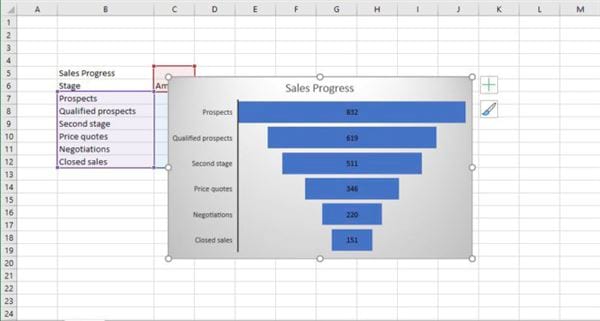
Khi tạo biểu đồ hình phễu cho dữ liệu, chúng ta sử dụng một cột cho các giai đoạn trong suốt quá trình và một cột cho các giá trị của từng giai đoạn. Để tạo biểu đồ, trước hết bạn chọn dữ liệu, sau đó chọn Insert => Recommended Charts => All Charts => Funnel.
- Map Chart:
Sử dụng biểu đồ Map Chart để so sánh dữ liệu giữa các khu vực địa lý khác nhau, chẳng hạn như các quốc gia, khu vực, tiểu bang, quận hoặc mã bưu chính. Excel sẽ tự động nhận dạng các vùng và tạo bản đồ trực quan hóa dữ liệu.

Để tạo Map Chart, đầu tiên chọn dữ liệu mà bạn muốn tạo biểu đồ, sau đó chọn Insert =>Maps =>Map Chart. Lưu ý trong một số trường hợp Excel có thể bị lỗi khi tạo map. Nếu lỗi xảy ra, bạn phải thêm một hoặc nhiều cột với các thông tin chi tiết về vị trí.
2. Các hàm mới trên Excel 2019
Excel 2019 được bổ sung thêm 6 hàm Excel mới, hỗ trợ cho việc tính toán dễ dàng hơn. Trong đó hàm TEXTJOIN và hàm CONCAT cho phép người dùng kết hợp các chuỗi văn bản từ các dải ô sử dụng hoặc không sử dụng dấu phân cách để phân tách từng mục, chẳng hạn như dấu phẩy. Sử dụng các hàm IFS và SWITCH để chỉ định một loạt các điều kiện. Cuối cùng các hàm MAXIFS và MINIFS giúp cho việc lọc và tính toán dữ liệu theo nhiều cách khác nhau dễ dàng hơn.
3. Phím tắt Excel 2016 và 2019
Để giúp tiết kiệm thời gian và thực hiện các lệnh, chèn các công thức, hàm nhanh hơn, cải thiện hiệu suất làm việc, ... giải pháp nhanh nhất là sử dụng phím tắt Excel.
Bạn đọc có thể tham khảo thêm bài viết Phím tắt Excel, mọi phiên bản 2003, 2007, 2010, 2016, 2013 trên Taimienphi.vn để tìm hiểu danh sách các phím tắt Excel cơ bản nhất nhé.
Như vậy bài viết Làm quen với Excel 2016 và 2019 (Phần 3) trên đây Taimienphi.vn vừa điểm qua cho bạn một số tính năng mới trên Excel 2019 và cách sử dụng các tính năng này cũng như các phím tắt Excel cơ bản. Ngoài ra nếu có bất kỳ thắc mắc hoặc câu hỏi nào cần giải đáp, bạn đọc có thể để lại ý kiến của mình trong phần bình luận bên dưới bài viết nhé
Xem lại
https://thuthuat.taimienphi.vn/lam-quen-voi-excel-2016-va-2019-phan-3-48835n.aspx
- Làm quen với Excel 2016 và 2019 Phần 1
- Làm quen với Excel 2016 và 2019 Phần 2